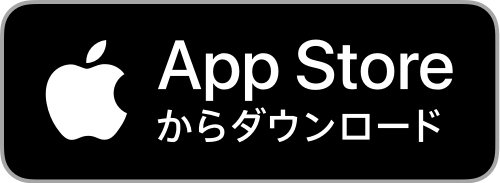使い方を順を追って説明いたします。
起動画面
最初に画面表示のしかたを2種類から選んでいただきます。
1. フラッシュ有
2. フラッシュ無
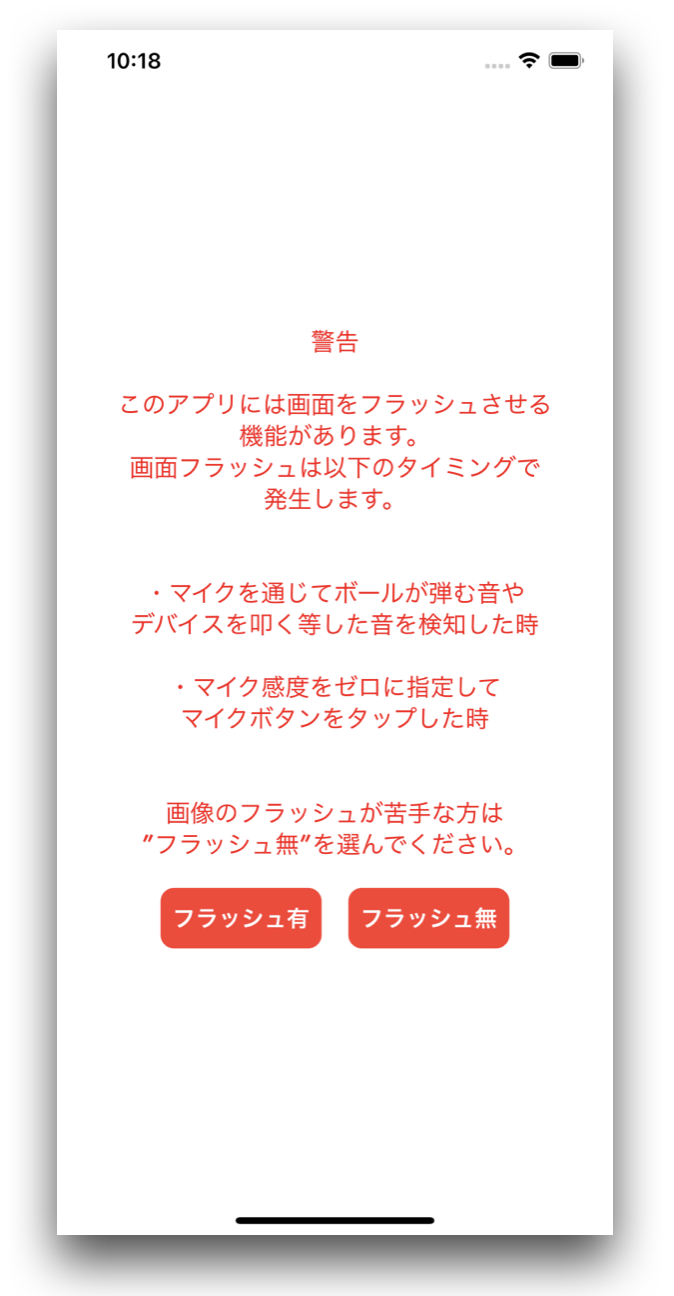
アプリは、コートで打ったボールがフロントウォールに当たるなどして生じた大きな音を、マイクを通じて検知します。
検知したタイミングでゴーストを移動させるのですが、それに合わせて画面を一瞬チカッとフラッシュさせます。
これはゴーストが移動したことをユーザにはっきりと知らせるのが目的ですが、派手すぎて目障りになる可能性があります。
そこで、このフラッシュの有無をユーザが選択できる様にしてあります。
なお、一旦設定した後でも、メイン画面にある”Back”ボタンをタップすれば”起動画面”に戻りますので、設定を変更することができます。
次にメイン画面です。
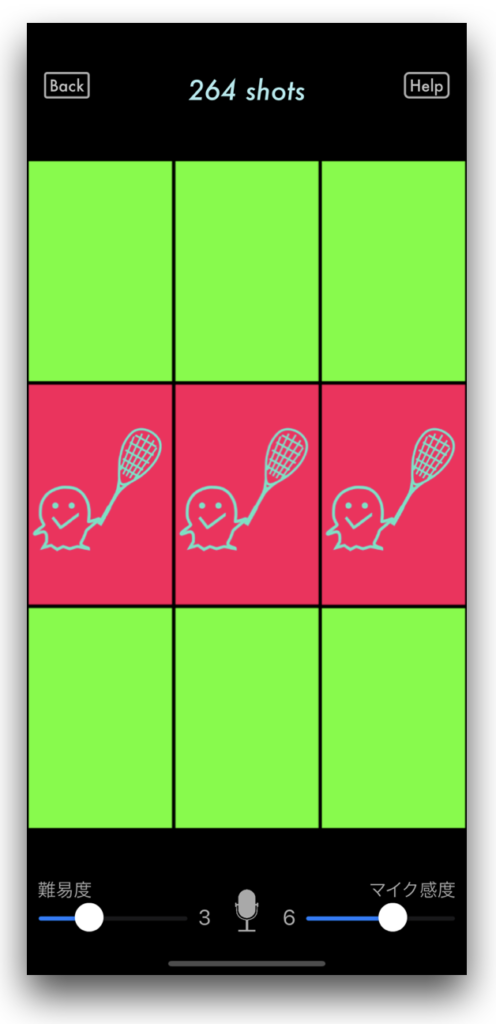
このメイン画面の緑で示されたエリアを、リアルのコート上でショットを打ち込むべきエリアと解釈してください。
もちろんスカッシュのルールに則り、フロントウォールに当てた後に、緑のエリアで1バウンド、または2バウンドさせることを狙ってください。
赤で示されたエリアではゴーストが万全の守備を行っており、そこへショットを放っても楽勝で返球される(=ウィニングショット献上)という設定です。
コートの各ラインとの関係はこちらをご覧ください。
メイン画面には、ユーザが調整できる2つの項目があります。
1. 難易度
2. マイク感度
1. 難易度
画面左下に”難易度”という表記と近くにスライドボリュームの様なものがあります。
丸い部分をドラッグするとすぐ右側の数値が変化します。
数値は1〜8の8種類あり、これは出現するゴーストの数と同じです。※
ゴーストの数が多いほど赤で塗られたゴーストの守備範囲が広がり、逆に緑の”打ち込むべきエリア”が狭くなります。これは、難易度が高まることを意味します。
緑の”打ち込むべきエリア”を狙ってショットを放ってください。
Vup情報
最新版 “V1.0.8” にて難易度 ”9、10、11” を追加しました。
ゴースト数は最大の8のままですが、守備範囲をなかなか明かさない点が異なります。
相手がショットをホールドして、2バウンド直前まで焦らしている状況をイメージしてください。
このホールド時間を3種類(短、中、長)ご用意し、難易度 ”9、10、11” に割り振りました。
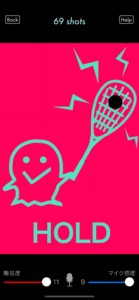
※:お詫び ライト版はゴースト数を”1”に制限して無料化しております。
2. マイク感度
画面右下に”マイク感度”という表記と近くにスライドボリュームの様なものがあります。
丸い部分をドラッグするとすぐ左側の数値が変化します。
数値は0〜10の範囲があり
0:マイク感度無し
1〜10:マイク感度有り
です。
0の場合は、マイクによる大きな音の検知はされません。
代わりに、下方中央のマイク画像がタップ可能なボタンになります。
このボタンをタップすることで大きな音を検知した時と同じように動きます。
ゴーストがどの様な守備体制をとり得るのかを試しに見たい場合にお使いください。
ボタンタップに合わせて、クラップ音が鳴ります。
また、0にするとコート床面のショートライン、ハーフコートライン、サービスボックスを重ねて表示します。
この表示はマイクボタンをタップすると消えます。
床面のラインと画面の関係
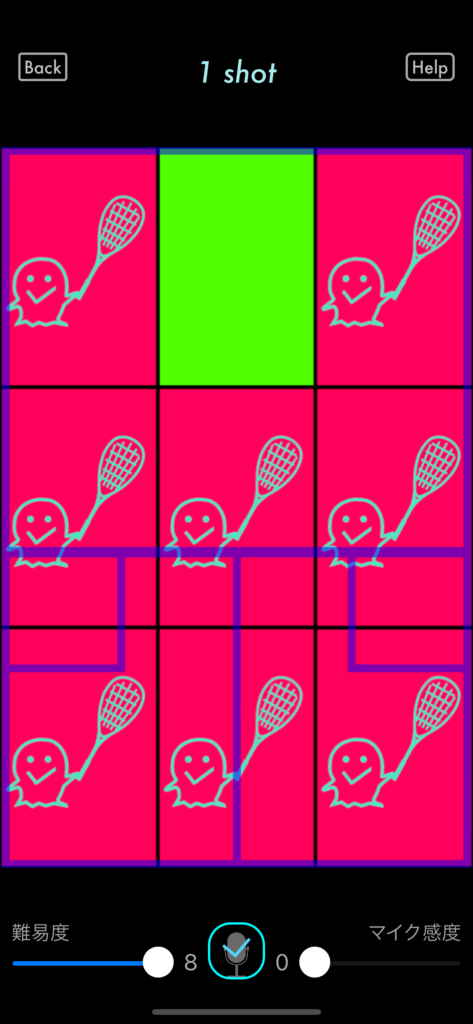
1〜10はマイク感度の低い〜高いを意味します。
使い初めは、高い”10”に設定して、ショットを試してみてください。
ご自身のショットのタイミングのみでゴーストが移動するのが最適です。
ご自身のショット以外の音でもゴーストが移動する様でしたら、徐々に低い側に調整してください。
なお、必要以上に低く設定すると、ご自身のショットにも反応し難くなりますのでご注意ください。
その他
メイン画面にはそのほかに以下のものがあります。
ショット数表示:検知したショット数の積算値を表示します。
この積算値は、以下のタイミングでゼロにリセットされます。
・アプリを起動した時
・フラッシュの有無を設定し直した時
Helpボタン:簡易的なヘルプ画面を表示します。